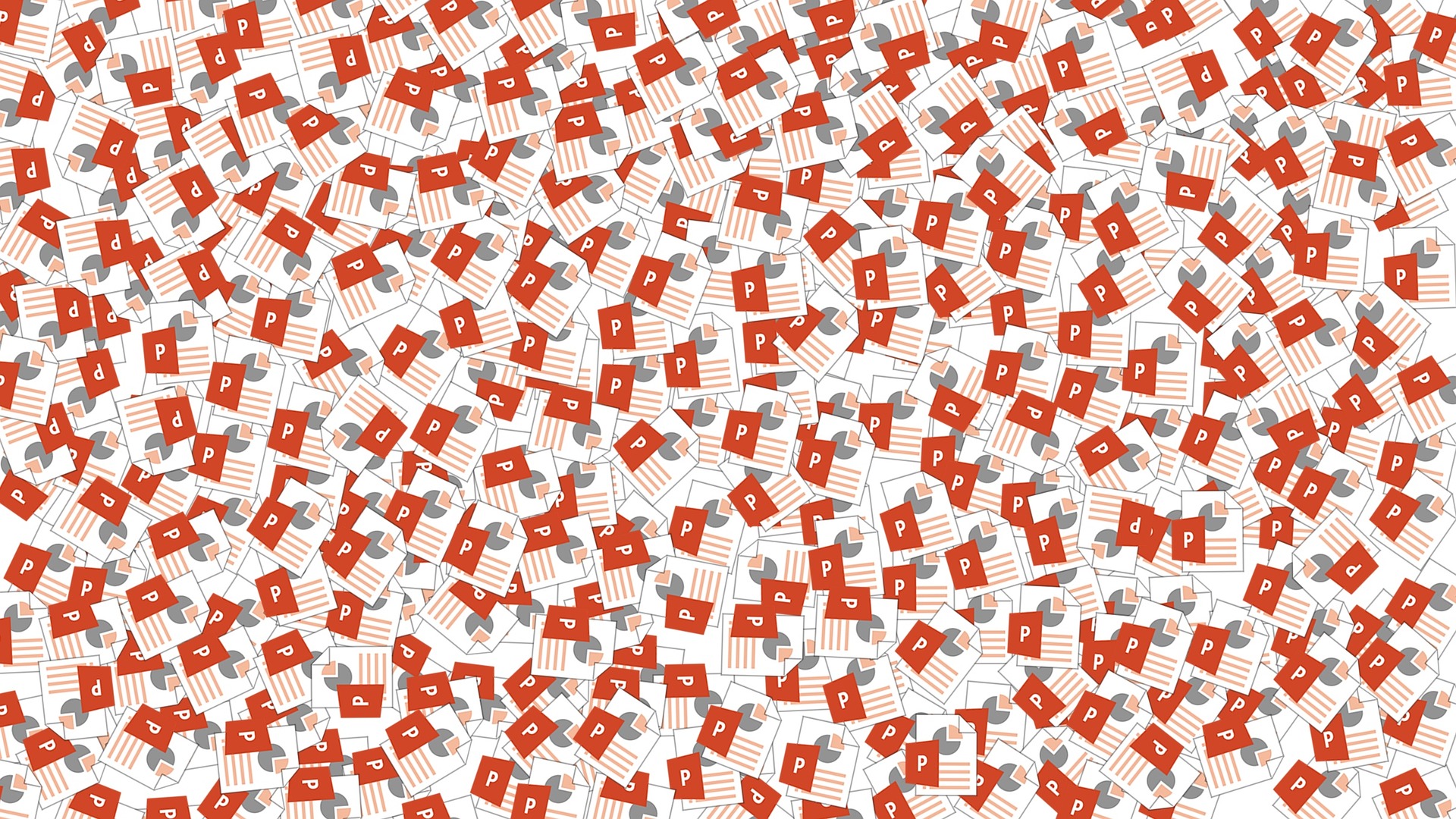Introduktion
I en verden domineret af digitale præsentationer og skærmbaseret indhold forbliver behovet for at udskrive PowerPoint-præsentationer og materialer relevant. Uanset om det er til møder, workshops eller distribution, kan den fysiske tilstedeværelse af trykte præsentationer tilføje en ny dimension til formidlingen af information. Men udskrivning fra PowerPoint kan være en udfordrende opgave, især når det kommer til at opnå høj kvalitet og professionelle resultater.
En afgørende faktor, der ofte overses, er den korrekte tilpasning af slide størrelsen til udskriftsmediet. Præsentationer er normalt designet til skærmen, hvilket kan føre til problemer som afskæring af indhold eller for små elementer, når de udskrives på standardpapirstørrelser som A4. I denne artikel vil vi udforske, hvordan man bedst udskriver PowerPoint-indhold og fokuserer især på vigtigheden af at ændre slide størrelsen til A4-formatet. Ved at gøre dette kan vi opnå ikke kun æstetisk tiltalende udskrifter, men også effektiv kommunikation gennem fysiske materialer. Lad os dykke ned i processen og opdage, hvordan vi kan optimere udskrivningen af vores PowerPoint-præsentationer.
Udskrivning fra PowerPoint: Grundlæggende trin
Udskrivning af dine PowerPoint-præsentationer kræver en omhyggelig tilgang for at sikre, at det trykte resultat er af høj kvalitet og præsentabelt. Her er de grundlæggende trin, du skal følge:
- Forbered Din Præsentation:
Åbn din ønskede PowerPoint-præsentation. Før du går videre med udskrivningsprocessen, er det vigtigt at gennemgå hvert enkelt slide. Kontroller for eventuelle stavefejl, layoutproblemer eller elementer, der kan se anderledes ud på tryk end på skærmen. - Sørg for Optimal Klarhed:
Indholdet i din præsentation skal være klart og læseligt. Tjek skriftstørrelser, farvekontraster og generel læsbarhed, især hvis præsentationen indeholder tekster. Dette sikrer, at det trykte materiale er let at forstå. - Gå Til Udskrivning:
Når din præsentation er klar til udskrivning, skal du finde udskrivningsindstillingerne. I ældre versioner af PowerPoint kunne du klikke på “Filer” eller “Office”-knappen. I nyere versioner kan du bruge “Fil”-fanen. Vælg derefter “Udskriv” fra menuen. - Indstil Udskrivningsindstillinger:
Et nyt vindue vil åbne, hvor du kan indstille forskellige udskrivningsparametre. Dette inkluderer valg af printer, antal kopier, hvilke slides der skal udskrives osv. Gennemgå disse indstillinger og juster dem efter behov. - Forhåndsvisning af Udskrift:
De fleste udskrivningsvinduer giver dig mulighed for at forhåndsvise, hvordan præsentationen vil se ud, når den er udskrevet. Brug denne funktion til at identificere eventuelle problemer, der kan opstå på grund af sideopsætning eller indholdsstørrelse. - Vælg Udskriftsindstillinger:
Nogle gange kan du vælge at udskrive hele præsentationen, enkeltvis udvalgte slides eller endda udskrive noter sammen med slides. Vælg de relevante indstillinger baseret på dit behov. - Udfør Udskrivningen:
Når du er tilfreds med indstillingerne og forhåndsvisningen, er du klar til at udskrive. Klik på “Udskriv” og vent på, at udskrivningsprocessen fuldføres.
At følge disse grundlæggende trin vil sætte dig i stand til at starte udskrivningsprocessen på den rigtige måde. Men for at opnå det bedste resultat er det også vigtigt at overveje tilpasningen af slide størrelsen til A4-formatet, som vi vil udforske nærmere i de følgende sektioner.
Tilpasning af Slide Størrelse til A4-format
For at opnå den bedste udskriftskvalitet og undgå problemer som afskæring af indhold eller for små elementer på dine udskrifter, er det afgørende at tilpasse slide størrelsen til A4-formatet. Følg disse trin for at gøre det:
- Gå til “Design” Fanen:
Efter du har åbnet din PowerPoint-præsentation, skal du navigere til fanen “Design” øverst på værktøjslinjen. Denne fane indeholder indstillinger til layout og design af dine slides. - Vælg “Slide Størrelse”:
I “Design” fanen vil du finde en knap med teksten “Slide Størrelse” eller noget lignende, afhængigt af din PowerPoint-version. Denne knap giver dig adgang til forskellige indstillinger for slide størrelse. - Vælg “Brugerdefineret Slide Størrelse”:
Når du klikker på “Slide Størrelse” knappen, vises der en rulleliste med forskellige foruddefinerede størrelser. Men for at tilpasse til A4-formatet skal du vælge “Brugerdefineret Slide Størrelse” eller en lignende mulighed. Dette giver dig frihed til at indstille præcis den størrelse, du har brug for. - Indtast A4-dimensioner:
Efter at have valgt “Brugerdefineret Slide Størrelse”, vil et nyt vindue dukke op, hvor du kan angive bredde og højde for dine slides. For A4-formatet skal du indtaste 210 mm (bredde) og 297 mm (højde), eller omregnet til tommer, 8,27 x 11,69. - Bekræft Ændringer:
Når du har indtastet de korrekte A4-dimensioner, skal du bekræfte ændringerne. Vær opmærksom på, at denne ændring vil påvirke alle dine slides, så sørg for at gennemgå dit indhold igen og justere det efter behov. - Gem Ændringer:
Når du er tilfreds med at have ændret slide størrelsen til A4-format, skal du huske at gemme dine ændringer. Dette sikrer, at præsentationen fremover er indstillet til den optimale udskriftsstørrelse.
Ved at følge disse trin kan du tilpasse dine slides til A4-formatet og skabe en smidig overgang fra skærmen til trykt materiale. Dette er afgørende for at opnå den ønskede æstetik og professionelle præsentation, når du udskriver fra PowerPoint.
Fordele ved at Ændre til A4-format
Ændring af slide størrelsen til A4-formatet bringer flere betydelige fordele, når det kommer til udskrivning af præsentationsmaterialer. Dette standardpapirformat, der er bredt anerkendt og brugt over hele verden, giver en række fordele, der hjælper med at forbedre kvaliteten af dine udskrifter og præsentationer som helhed.
- Universal Acceptance:
A4-formatet er standardpapirformatet, der anvendes i de fleste lande. Dette betyder, at dine udskrifter vil være kompatible med en bred vifte af udskrivningsudstyr og tilpasset til professionelle standarder verden over. - Professionel Præsentation:
Ved at tilpasse dit indhold til A4-formatet viser du en bevidsthed om de gængse standarder og professionelle forventninger inden for dokumentation og præsentation. Dette bidrager til en mere troværdig og professionel præsentation af dine materialer. - Læsbarhed og Æstetik:
A4-formatet giver tilstrækkelig plads til indholdet og muliggør en god balance mellem tekst, billeder og hvid plads. Dette resulterer i en højere grad af læsbarhed og æstetik, da indholdet ikke føles overfyldt eller stramt. - Minimal Afskæring:
Når du udskriver slides, der ikke er tilpasset til papirstørrelser som A4, risikerer du at afskære dele af indholdet. Dette kan føre til tab af vigtige oplysninger eller grafik. Ved at tilpasse til A4-formatet minimeres risikoen for afskæring. - Lettere Notater og Håndouts:
A4-formatet giver også plads til at tilføje noter, kommentarer eller ekstra oplysninger ved siden af dine slides. Dette er nyttigt, når du udskriver præsentationer til deltagerne eller kollegerne som referencemateriale. - Enkel Udskrivning og Kopiering:
A4-formatet letter udskrivning og kopiering af dine præsentationsmaterialer, da det passer godt til standardudskrivningsindstillinger og -maskiner. Dette bidrager til en glattere og mere effektiv udskrivningsproces.
Samlet set skaber tilpasning til A4-formatet en sammenhængende og professionel udskrivningsoplevelse. Det sikrer, at dine præsentationsmaterialer ikke blot er indholdsrige, men også visuelt tiltalende og nemme at håndtere for både dig og dine modtagere.
Trin til Ændring af Slide Størrelse til A4
For at tilpasse dine PowerPoint-slides til det velkendte A4-format og opnå en professionel udskrift, følg disse enkle trin:
- Vælg “Brugerdefineret Slide Størrelse”:
Gå til fanen “Design” øverst på værktøjslinjen. Her finder du knappen “Slide Størrelse”. Klik på den, og vælg “Brugerdefineret Slide Størrelse” fra rullelisten. Dette åbner et vindue med indstillinger til tilpasning af dine slides. - Indtast A4-dimensioner:
I det åbne vindue, indtast de korrekte dimensioner for A4-formatet. For bredde skal du indtaste 210 mm, og for højde skal du indtaste 297 mm. Disse mål svarer til A4-formatets standarddimensioner. Du kan også bruge den tilsvarende værdi i tommer, hvilket er 8,27 x 11,69 tommer. - Anvend Ændringer til Hele Præsentationen:
Efter at have indtastet de rigtige dimensioner, skal du vælge “Skift”. Dette vil anvende de nye ændringer på hele din præsentation. Vær opmærksom på, at nogle elementer muligvis skal justeres eller flyttes for at passe inden for det nye layout.
Når du har fulgt disse trin, vil dine slides nu være tilpasset A4-formatet, og du er klar til at udskrive med tillid til, at indholdet vil være velkomponeret og let læseligt på papir. Det er en lille indsats, der kan gøre en betydelig forskel i udskriftskvaliteten og den samlede præsentationsoplevelse.
Optimering af Indhold til Udskrivning i A4-format
Efter at have tilpasset dine slides til det praktiske A4-format er det afgørende at sikre, at dit indhold ser professionelt ud og er let læseligt på papir. Her er nogle nyttige tips til at optimere dit eksisterende indhold til det nye format:
- Gennemgå Indholdet Kritisk:
Gå grundigt gennem hver slide og evaluer, hvordan elementerne er placeret og organiseret. Overvej, om der er unødvendige elementer eller tekst, der kan fjernes for at forbedre klarheden. - Justér Tekststørrelser:
For at sikre, at teksten forbliver læselig, skal du øge tekststørrelsen om nødvendigt. Generelt bør hovedteksten have en større skriftstørrelse end normalt for at sikre, at den er let læselig, selv på papir. - Organiser Elementer:
Arranger billeder, grafer og tekst på en måde, der forbedrer forståelsen og flydende gennemgang. Overvej at bruge enkle layouter med nok hvid plads, så det ikke føles overfyldt. - Undgå Overfyldte Slides:
Overfyldte slides kan være svære at læse og forstå. Prøv at begrænse antallet af punkter og elementer pr. slide for at give hver enkelt idé tilstrækkelig plads og fokus. - Reskalér Billeder Korrekt:
Hvis dine slides indeholder billeder, skal du sørge for at reskalere dem, så de passer til det nye format. Store billeder kan medføre, at andre elementer afskæres eller bliver svære at identificere. - Tilpas Grafik og Diagrammer:
Hvis du har grafer, diagrammer eller infografik på dine slides, skal du sørge for, at de stadig er let forståelige efter ændringen til A4-formatet. Gør nødvendige justeringer for at sikre klarhed. - Sørg for Konsistens:
Hold stilen konsistent på tværs af dine slides. Brug de samme skrifttyper, farver og layoutmønstre for at skabe en sammenhængende og professionel præsentation. - Tilføj Relevant Hvid Plads:
Hvid plads omkring elementer kan forbedre læsbarheden og gøre det lettere at fokusere på det vigtige indhold. Undgå at overbelaste slides med information.
Optimering af dit indhold til A4-formatet handler om at sikre, at dine udskrifter er nemme at læse og visuelt tiltalende. Ved at justere tekst, billeder og elementer på en måde, der undgår afskæring eller overbelastning, kan du opnå en mere professionel og effektiv præsentation, der gør en stærk indvirkning på dine modtagere.
Praktiske Råd til Udskrivning
For at sikre den bedst mulige udskriftskvalitet og præsentationseffektivitet, er det vigtigt at overveje nogle praktiske råd, når du udskriver dine PowerPoint-materialer:
- Skriftstørrelse og Læsbarhed:
Undgå at bruge alt for små skriftstørrelser, da dette kan føre til, at teksten bliver ulæselig på papir. Generelt bør hovedteksten have en skriftstørrelse på mindst 10-12 point, mens undertekster kan være mindre. Husk, at skriftstørrelsen kan variere afhængigt af den valgte skrifttype. - Billedopløsning og Kvalitet:
Hvis dine slides indeholder billeder, er det afgørende at kontrollere opløsningen. Lavopløsningsbilleder kan se slørede eller pixelerede ud på udskrifter. Sørg for at bruge billeder med tilstrækkelig høj opløsning, så de forbliver skarpe og klare, når de udskrives. - Farvevalg og Konsistens:
Farver kan opfattes forskelligt på skærmen og på udskrifter. Vælg farver med omhu og overvej deres kontrast og læsbarhed på papir. Brug kontrastfulde farver til tekst og baggrund for at sikre, at teksten er tydelig. Hold farveskemaet konsistent for at opretholde en professionel præsentation. - Test Udskrifter:
Før du udskriver hele præsentationen, kan det være en god idé at foretage en testudskrift af en enkelt slide eller et uddrag. Dette giver dig mulighed for at evaluere, hvordan indholdet ser ud på papir og identificere eventuelle problemer, der skal løses, inden du udskriver hele præsentationen. - Papirtype og Kvalitet:
Vælg en passende papirtype og kvalitet til dine udskrifter. Et lidt tykkere papir kan give en mere professionel fornemmelse og forbedre udskriftskvaliteten. Overvej også, om du vil udskrive i farve eller sort-hvid, da dette kan påvirke papirvalget. - Udskrivningsindstillinger:
Inden du udskriver, skal du gennemgå udskrivningsindstillingerne og vælge den højeste kvalitet, der er tilgængelig på din printer. Dette kan sikre, at dine udskrifter er skarpe og klare. - Undgå Overbelastning:
Selvom det kan være fristende at inkludere masser af information på en slide, er det bedre at opdele indholdet på flere slides for at undgå overbelastning. Dette forbedrer læsbarheden og hjælper med at fastholde opmærksomheden.
Ved at følge disse praktiske råd kan du maksimere kvaliteten af dine udskrifter og sikre, at dit indhold ser professionelt og imponerende ud på papir.
Konklusion
Udskrivning af PowerPoint-præsentationer kan være en kritisk komponent i formidlingen af information, og det er afgørende at sikre, at udskrifterne er af høj kvalitet og professionelle. En nøglefaktor i denne proces er tilpasningen af slide størrelsen til det velkendte A4-format. Ved at gøre dette kan du undgå problematikker som afskæring af indhold og overfyldte slides, og i stedet opnå en præsentation, der er nem at læse, æstetisk tiltalende og let at forstå.
At justere slide størrelsen til A4-formatet kræver blot nogle få enkle trin, men det kan have en betydelig indvirkning på den endelige udskriftskvalitet. Ved at følge den beskrevne proces kan du skabe en sømløs overgang fra skærmen til det trykte medie, og dine præsentationsmaterialer vil være klar til at imponere publikum på både visuel og indholdsmæssig front.
Så tag skridtet og følg de skitserede trin om at tilpasse, optimere og udskrive. Dette vil give dig den tillid, du har brug for til at præsentere dine materialer på en imponerende og professionel måde. Husk, at hver lille detalje tæller, når det kommer til at gøre indtryk, og en omhyggelig udskrivningsproces kan gøre hele forskellen.